Помилка сповіщення «Скинуто значення програми за замовчуванням. Програма спричинила проблему з програмою за замовчуванням», зазвичай з’являється після встановлення оновлення Windows 10 або після зараження шкідливим програмним забезпеченням. Коли з’являється сповіщення «Скидання програми за замовчуванням», Windows обходить користувача вибір програми, яка відкриватиме певний тип файлу та скидається до рекомендованого Microsoft за замовчуванням.
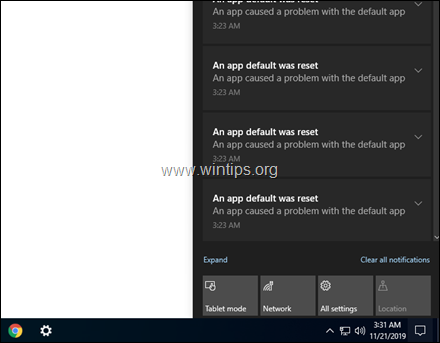
У цьому підручнику міститься кілька методів, щоб видалити повідомлення "Скидання програми за замовчуванням. Програма спричинила проблему зі сповіщенням програми за замовчуванням у Windows 10.
Як виправити: «Сповіщення про скидання програми за замовчуванням» у Windows 10.
Спосіб 1. Скануйте свою систему на наявність вірусів/шкідливих програм.
Перш ніж продовжити вирішувати проблему ""За умовчанням програми було скинуто", пройдіть і переконайтеся, що ваш комп'ютер очищений від вірусів та/або шкідливих програм, дотримуючись інструкцій у цьому Посібник зі сканування та видалення шкідливих програм.
Спосіб 2. Видаліть останнє оновлення Windows 10.
1. Йти до Почніть  > Налаштування > Оновлення та безпека > Переглянути історію оновлень.
> Налаштування > Оновлення та безпека > Переглянути історію оновлень.
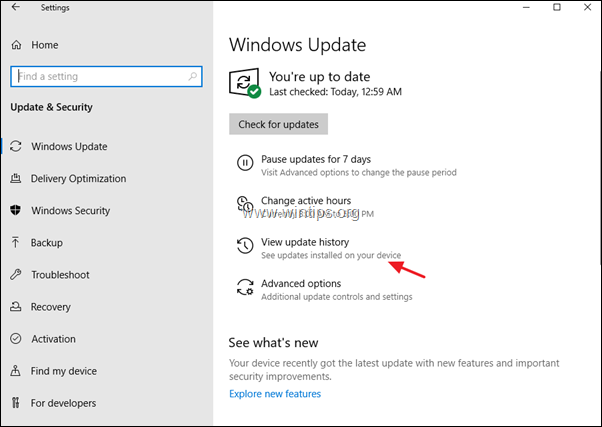
2. У більшості випадків після встановлення сукупного оновлення для Windows 10 з’являється помилка «Скидання програми за замовчуванням». Отже, на цьому екрані в розділі «Оновлення якості» перевірте, чи нещодавно було встановлено сукупне оновлення. Якщо так, зазначте його номер KB (наприклад, KB4524570), а потім натисніть Видаліть оновлення у верхній частині цього екрана.
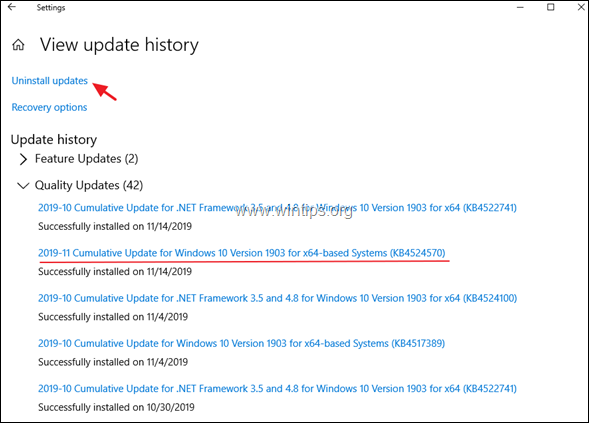
3. Виберіть оновлення KB, яке ви помітили на попередньому кроці та Видалити.
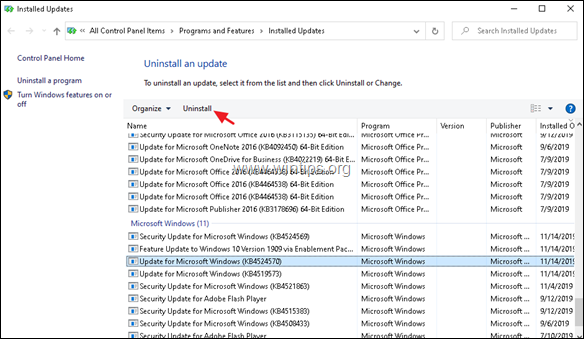
4. Перезапустіть комп’ютера, а потім подивіться, чи все ще з’являється повідомлення «Скидання програми за замовчуванням». Якщо так, продовжте та видаліть усі останні оновлення, а якщо проблема не зникне, перейдіть до наступного способу.
Спосіб 3. Виберіть програму за замовчуванням для кожного типу файлів.
1. Йти до Почніть  > Налаштування > Програми.
> Налаштування > Програми.
2. Виберіть Програми за замовчуванням ліворуч, а потім клацніть Скинути
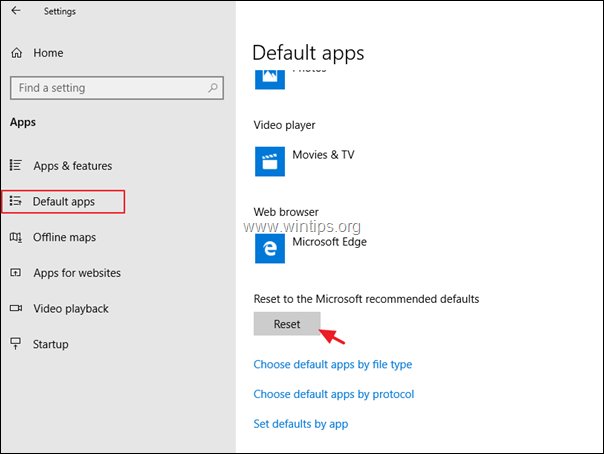
3. Потім натисніть Виберіть програми за замовчуванням за типом файлу.
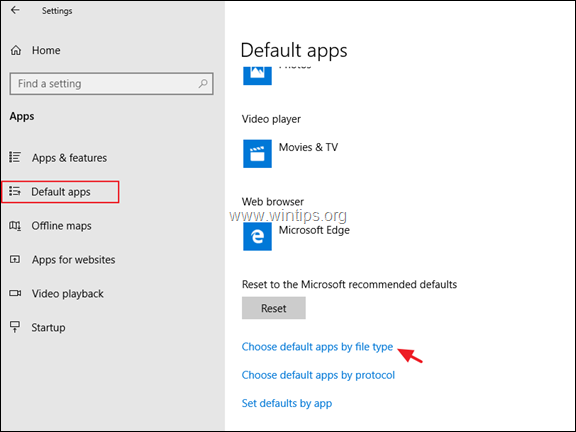
4. Виберіть тип файлу (розширення) зліва та вкажіть програму, у якій ви хочете відкрити вибраний тип файлу.
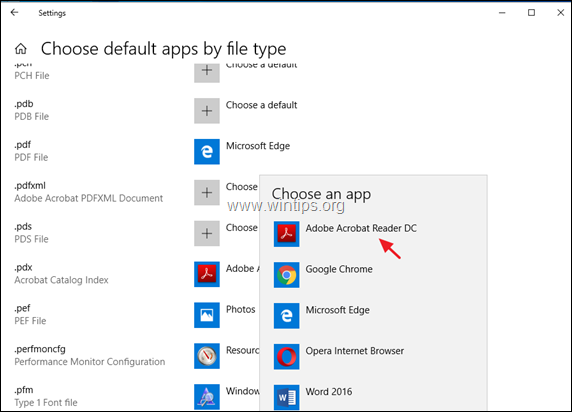
Спосіб 4. Зупинити отримання "Додаток за замовчуванням скинуто. Програма спричинила проблему" сповіщення з виправленням реєстру
Останній спосіб виправити помилку "Скидання програми за замовчуванням" у Windows 10 - це виключення Microsoft Edge, Фотографії, 3D Builder, Zune Music і Zune Video вбудовані програми Windows відображатимуться в діалоговому вікні «Відкрити за допомогою» коробка. Щоб зробити це:
Крок 1. Створіть точку відновлення системи. *
* Примітка: Цей крок необов’язковий, але з міркувань обережності я пропоную створити точку відновлення поточного стану вашої системи, щоб відновити свій ПК якщо щось піде не так.
Щоб створити точку відновлення:
1. Відкрийте Провідник Windows.
2. На лівій панелі клацніть правою кнопкою миші піктограму «Цей комп’ютер» і виберіть Властивості.
3. Натисніть Захист системи.
4. У налаштуваннях захисту системи натисніть Налаштувати.
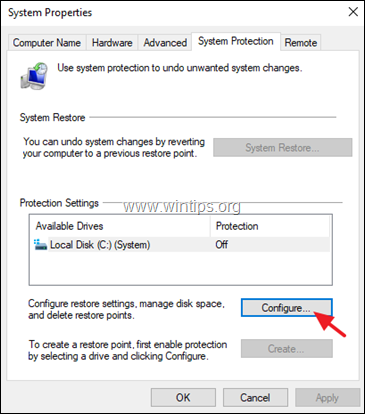
5. У вікні відновлення налаштувань:
а. Перевірте Увімкніть захист системи.
б. Налаштуйте максимальний дисковий простір, що використовується для захисту системи, до (приблизно) 10-15% максимального дискового простору.
c. Натисніть добре.
6. Тепер натисніть Створюйте створити точку відновлення поточного стану.
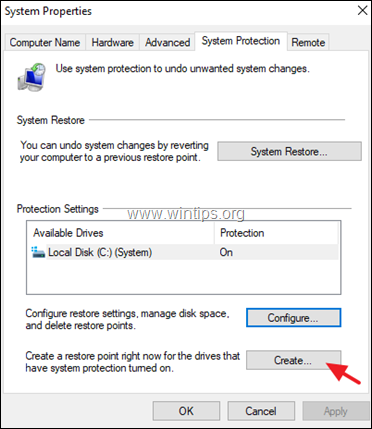
7. Введіть розпізнавану назву точки відновлення та натисніть Створюйте.
8. Після завершення операції перейдіть до кроку 2.
Крок 2. Запустіть виправлення реєстру «Сповіщення про скидання програми за замовчуванням».
1. Завантажити це скрипт реєстру від MajorGeeks.com.
2. Екстракт в Виправити. Додатком за замовчуванням було reset.zip файл.
3. Клацніть правою кнопкою миші на файлі "Виправити програму за замовчуванням було reset.reg" і натисніть Злиття. *
* Примітки:
1. Виправлення виключає вбудовані в Windows програми Microsoft Edge, Photos, 3D Builder, Zune Music і Zune Video у діалоговому вікні «Відкрити за допомогою».
2. Ви все одно зможете встановити програми за замовчуванням для програм Windows і асоціації типів файлів на панелі керування після застосування виправлення.
3. Щоб переглянути вміст файлу .reg, відкрийте його в блокноті. (клацніть правою кнопкою миші > Відкрити за допомогою > Блокнот)
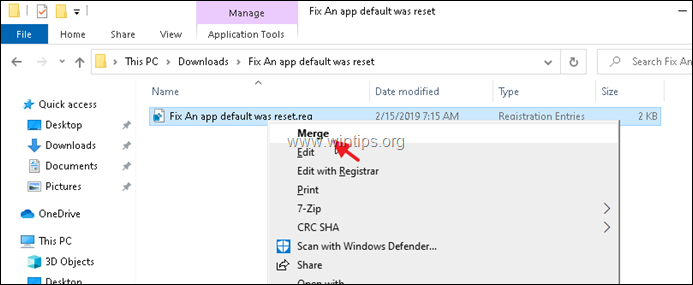
4. Перезавантажте комп’ютер, а потім перевірте, чи не було скинуто значення програми за замовчуванням. Програма спричинила проблему з програмою за замовчуванням». Помилка вирішена. Якщо ні, відновити свій ПК назад (до зміни реєстру) і дочекайтеся, поки Microsoft виправить помилку.
Це воно! Який метод спрацював для вас?
Дайте мені знати, чи допоміг вам цей посібник, залишивши свій коментар про свій досвід. Будь ласка, поставте лайк і поділіться цим посібником, щоб допомогти іншим.
